Slack er en populær kommunikasjonstjeneste som primært brukes i arbeidsmiljøer. Hvis du vil prøve det, kan du lage ditt eget gratis Slack-arbeidsområde og invitere hvem du vil. Slik setter du det opp.
For å sette opp ditt eget Slack-arbeidsområde, gå til www.slack.com og klikk på «Kom i gang»-knappen øverst til høyre.

Klikk på alternativet «Opprett et nytt arbeidsområde».
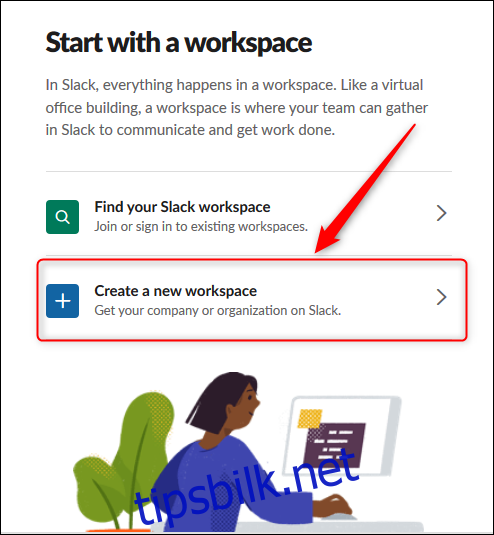
Skriv inn e-postadressen din og klikk «Bekreft».
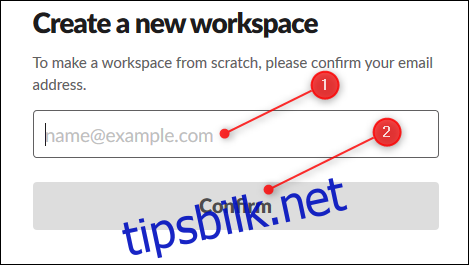
Denne e-postadressen brukes som ditt påloggingsnavn og som kontaktadresse for faktureringsinformasjon hvis du til slutt velger å flytte til en betalt Slack-plan i stedet for gratisplanen. Den brukes også til å sende deg en sekssifret bekreftelseskode (for å være sikker på at det er en live-adresse), som du må angi på neste side.
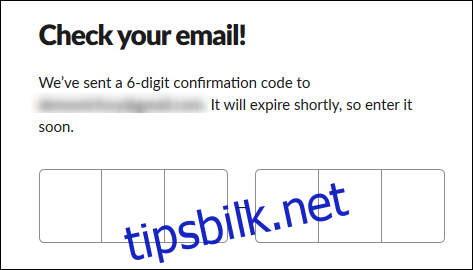
Når du har skrevet inn koden, må du velge et navn for Slack-arbeidsområdet ditt. Dette blir en del av URL-en du bruker for å få tilgang til Slack-arbeidsområdet ditt.
For eksempel, hvis Wile E. Coyote ønsket å lage en Slack-forekomst for ACME Anvils, ville han sette «ACME Anvils» i dette feltet, og Slack-forekomsten hans ville være https://acmeanvils.slack.com/.
Skriv inn et navn og klikk «Neste».
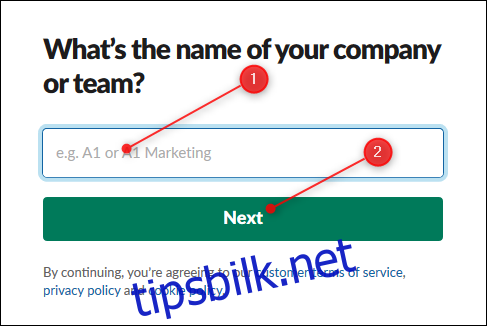
Hvis noen allerede har brukt navnet du har valgt, vil Slack be deg velge et annet navn.
Når du har skrevet inn et unikt navn, ber Slack deg skrive inn navnet på et prosjekt du jobber med. Når du bare prøver Slack ut kan dette virke rart, men Slack er rettet mot bedrifter som ønsker en måte for sine ansatte å kommunisere og samarbeide på.
Denne prosessen vil opprette en kanal i det nye Slack-arbeidsområdet ditt som du kan slette hvis det er uønsket.
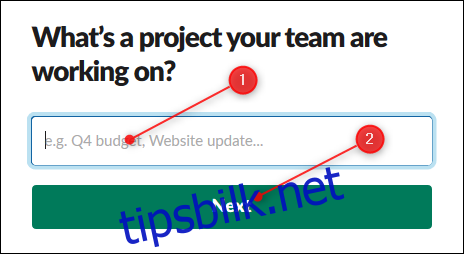
Nå har du muligheten til å legge til e-postadressene til andre personer du vil invitere. Skriv inn én eller flere e-postadresser og klikk på «Legg til lagkamerater».
Alternativt klikker du på «Få en invitasjonslenke til å dele», som du kan sende til hvem du vil.
Hvis du vil holde arbeidsområdet ditt privat, klikker du på «Hopp over nå».
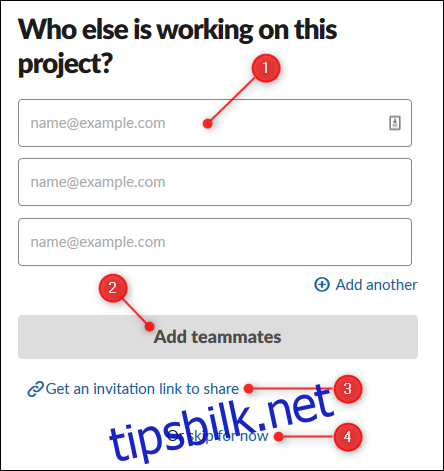
Arbeidsområdet ditt er nå klart til bruk. Klikk på «Se kanalen din i slakk» for å åpne den.
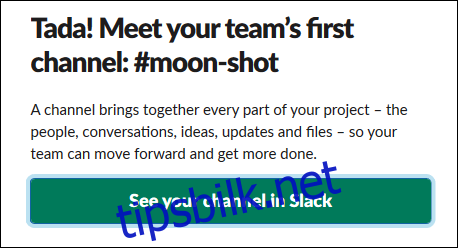
Slik ser arbeidsområdets navn og kanalliste ut når den åpnes for første gang. Som du kan se, er alle kanalnavn små og har ingen mellomrom. Du kan legge til en bindestrek for å sette mellomrom mellom kanalnavn.
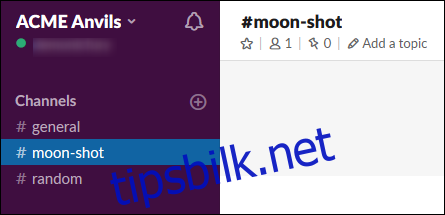
Klikk på «Fullfør registrering»-knappen i chattevinduet for å opprette et passord for kontoen din og mer.
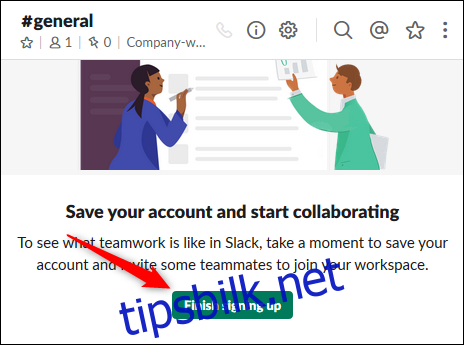
På den første siden av tre skriver du inn navnet og passordet ditt og klikker på «Neste».
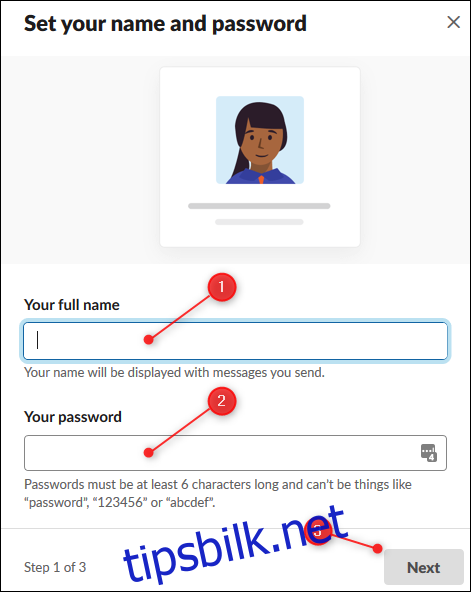
På den andre siden bekrefter du navnet på arbeidsområdet og URL-en. Klikk «Neste.»
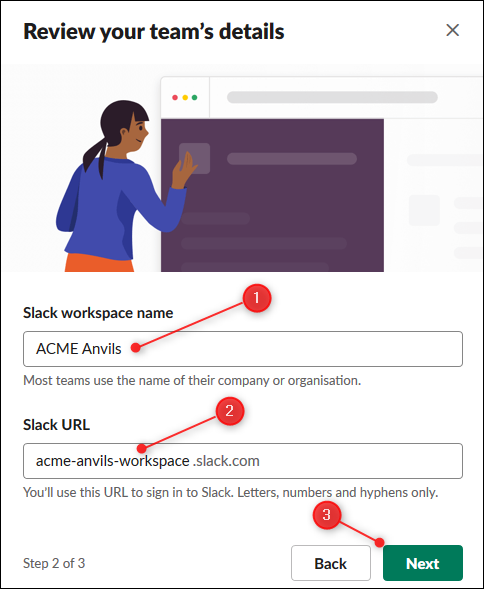
På den siste siden skriver du inn e-postadressene til alle du vil invitere og klikker på «Fullfør».
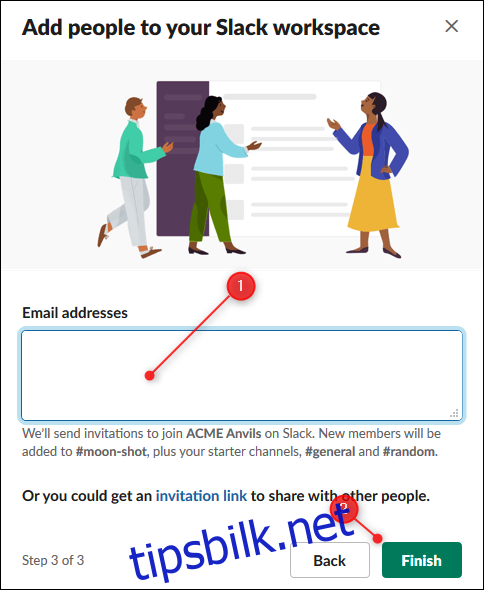
Nå har du satt opp Slack, klikk på pilen ved siden av navnet på arbeidsområdet ditt for å se brukermenyen. Hvis du ikke har invitert noen ennå fordi du bare vil ha en titt, er det her du finner alternativet «Inviter folk».
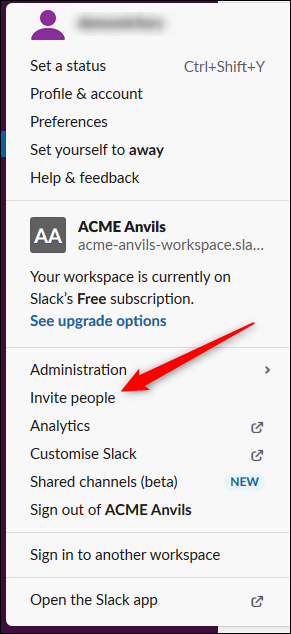
Slack har mange alternativer å utforske, så ta en titt rundt og se hva som interesserer deg. Start med å tilpasse fargene (kanskje du vil slå på mørk modus?) og legg til favoritt-emojiene dine og gå derfra.

